Cum dezactivați Internet Explorer în Windows 10
Navigatorul web implicit în Windows 10 este noul săuMicrosoft Edge. Este conceput pentru tehnologii web moderne, cu toate acestea, uneori puteți găsi un site care nu este redat corect în Edge. Din acest motiv, continuă să fie livrat cu IE 11, care oferă compatibilitate pentru paginile de tip.

Dacă nu întâlniți site-uri vechi care nuredați corect, poate doriți să dezactivați IE 11. Cu toate acestea, chiar dacă nu sunteți fan al Internet Explorer, este recomandat să aveți un al doilea browser instalat pe sistemul dvs. pentru rarele cazuri când aveți nevoie.
Dezactivați IE în Windows 10
Utilizați combo tastatură Cheia Windows + X pentru a afișa așa-numitul meniu de utilizator de putere și selectați Panou de control pentru a deschide panoul clasic pe care l-ați obișnuit din versiunile anterioare de Windows.
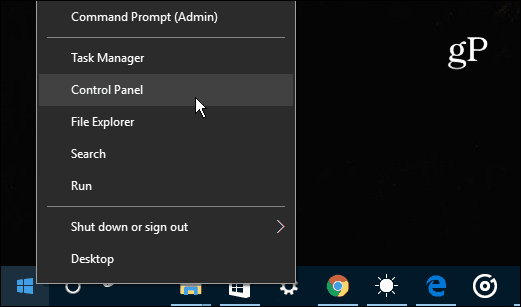
Apoi, selectați Programe și funcții, apoi faceți clic pe sau atingeți Activați sau dezactivați funcțiile Windows.
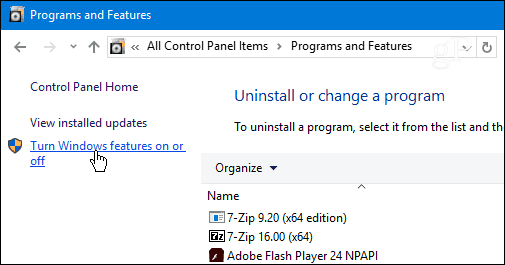
Aceasta va deschide următoarea fereastră Funcții Windows.
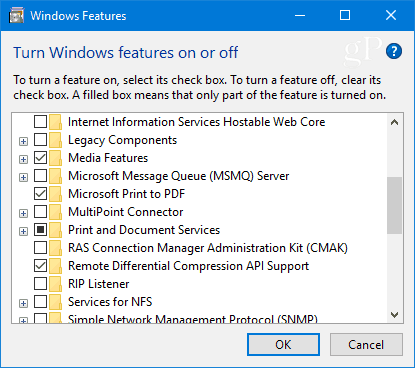
Sfat bonus: Pentru a ajunge mai rapid la ecranul de mai sus, trebuie doar să atingeți tasta Windows și tip: caracteristici ferestre și apăsați Enter sau selectați rezultatul de top.
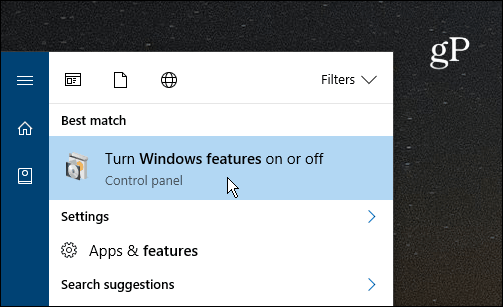
Indiferent de modul în care ajungeți, găsiți opțiunea Internet Explorer 11 din listă, debifați-o și faceți clic pe OK, apoi pe Da pentru confirmare. Faceți clic din nou pe OK.
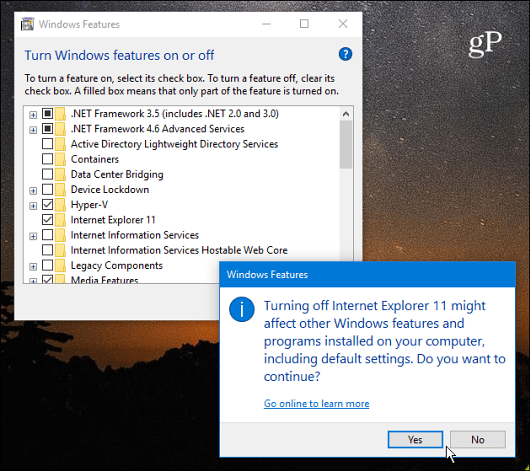
Așteptați când IE 11 este oprit - ar trebui să dureze doar câteva secunde. Apoi, va trebui să reporniți computerul pentru a finaliza procesul.
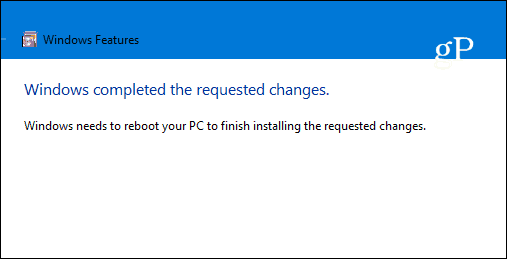
Când vă întoarceți de la repornire, nu veți fiaveți acces mai lung la Internet Explorer 11. Nu îl veți găsi în meniul Start și dacă apăsați tasta Windows și tastați Internet Explorer, în schimb va fi implicit Microsoft Edge.
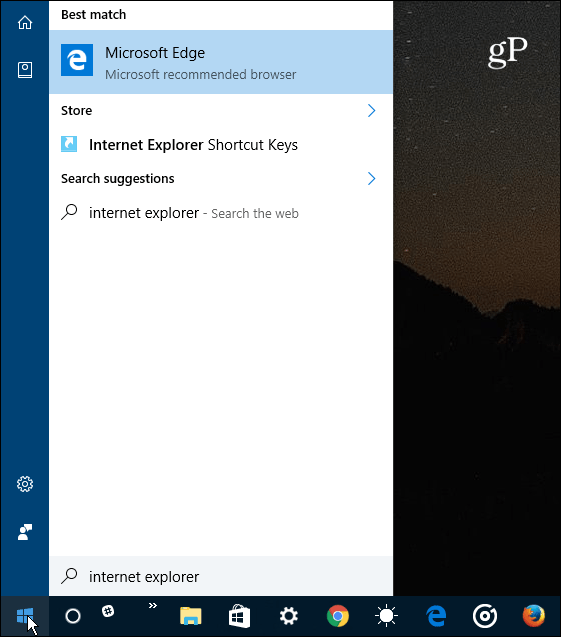
Rețineți că acest lucru nu se elimină saudezinstalarea tehnică a IE din Windows 10. Nu șterge fișierele IE 11 și îl puteți restaura din nou dacă aveți nevoie - trebuie să reveniți la funcțiile Windows și să verificați din nou opțiunea IE 11.
În timp ce este pe tema activării funcțiilor Windowssau oprit, s-ar putea să vă confruntați cu o situație în care trebuie să rulați un program mai vechi care necesită o versiune anterioară a .NET Framework. Pentru mai multe detalii, consultați articolul nostru despre cum să activați .NET Framework 2.0 -3.5 în Windows 10.
Dacă aveți întrebări sau alte sfaturi pentru Windows 10 sau Edge, lăsați un comentariu mai jos sau participați la discuția din forumul nostru Windows 10.





![Dezactivați site-urile sugerate în Internet Explorer 8 [Cum să faceți]](/images/microsoft/turn-off-suggested-sites-in-internet-explorer-8-how-to.png)




Lasa un comentariu